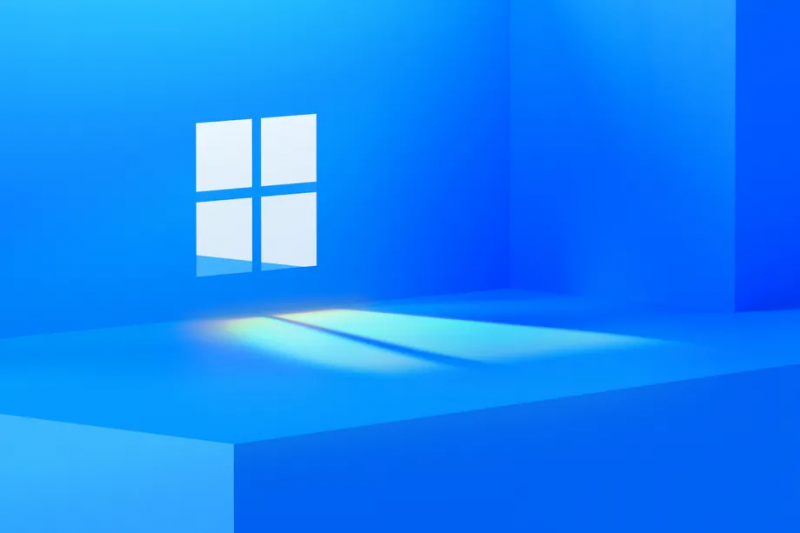คุณลักษณะที่มีประโยชน์ของ OneDrive ไฟล์ออนดีมานด์ ทำให้ผู้ใช้ OneDrive เข้าถึงไฟล์ได้ง่ายโดยไม่ต้องดาวน์โหลด การดาวน์โหลดจะใช้เนื้อที่บนฮาร์ดไดรฟ์และหลังจากนั้นสักครู่อาจทำให้ระบบทำงานช้าลง
Files-on-Demand เดิมเป็นคุณลักษณะของ Windows 8.1 แต่เพิ่งได้รับการอัปเดตและเพิ่มลงในไฟล์ Windows 10 . คุณลักษณะนี้เป็นตัวยึดตำแหน่งเป็นหลัก เป็นโฟลเดอร์ขนาด 1 หรือ 2 GB ที่มีทางลัดไปยังเอกสารทุกฉบับที่จัดเก็บไว้ใน OneDrive ของคุณแม้ว่าคุณจะมีไฟล์หลายพันกิกะไบต์อยู่ก็ตาม
พีซี Windows ส่วนใหญ่ได้รับการอัปเดตที่มีการเพิ่มคุณสมบัตินี้ อย่างไรก็ตามบางส่วนยังคงรออยู่ หากคุณยังไม่มีความสามารถนี้มีขั้นตอนง่ายๆมากมายที่คุณสามารถทำได้เพื่อดาวน์โหลดและตั้งค่าด้วยตัวคุณเองไม่ต้องรออีกต่อไป
- ค้นหาไฟล์ OneDrive ไอคอนบนไฟล์ แถบงาน ซึ่งอยู่ที่ด้านล่างของหน้าจอคอมพิวเตอร์ของคุณ หากคุณไม่พบเนื่องจากจำนวนโปรแกรมที่ทำงานบนระบบของคุณให้ขยายการแจ้งเตือนที่พบบนทาสก์บาร์ของคุณและดำเนินการค้นหาต่อไป
- ถัดไปคุณจะต้องคลิกขวาที่ไอคอนและเลือก 'การตั้งค่า' . การดำเนินการนี้อาจเปิดหน้าต่างใหม่โดยอัตโนมัติซึ่งคุณจะเห็นบัญชี OneDrive ของคุณ
- ค้นหา ' settings ’ ภายในหน้าต่างการตั้งค่าบัญชีของคุณ
- จากตรงนี้คุณจะเห็นส่วนหัวที่ระบุไว้อย่างชัดเจนว่า ไฟล์ออนดีมานด์ . ภายในจะมีช่องทำเครื่องหมายที่ระบุว่า 'ประหยัดพื้นที่และดาวน์โหลดไฟล์เมื่อคุณใช้งาน'
การทำงานกับไฟล์ออนดีมานด์

เมื่อคุณ ไฟล์ออนดีมานด์ เปิดใช้งานแล้วคุณจะเห็นไอคอนใหม่สองสามไอคอนข้างไฟล์ SharePoint ของคุณ ไอคอนเหล่านี้เป็นไอคอนสถานะและอนุญาตให้คุณขนส่งไฟล์จากอุปกรณ์ของคุณไปยัง SharePoint Online
คุณสามารถทำให้ไฟล์ต่างๆพร้อมใช้งานออนไลน์เท่านั้นซึ่งจะช่วยประหยัดพื้นที่ในระบบของคุณ เมื่อไฟล์พร้อมใช้งานทางออนไลน์เท่านั้นหมายความว่าไฟล์จะพร้อมใช้งานสำหรับการแก้ไขและดูเมื่ออุปกรณ์ที่คุณใช้เข้าถึงเชื่อมต่อกับอินเทอร์เน็ตเท่านั้น
เมื่อคุณเปิดไฟล์ประเภทนี้ไฟล์จะดาวน์โหลดลงในอุปกรณ์ของคุณและพร้อมสำหรับการใช้งานภายในเครื่อง ไฟล์ที่สามารถดูได้ในเครื่องสามารถดูได้ในกรณีที่ไม่มีการเชื่อมต่ออินเทอร์เน็ต
หากคุณต้องการให้ไฟล์ของคุณพร้อมใช้งานตลอดเวลานี่คือวิธีที่คุณสามารถปรับแต่งการตั้งค่าของคุณได้อย่างง่ายดายและมีไฟล์ทั้งหมดของคุณอยู่ที่ปลายนิ้วของคุณ
สิ่งที่คุณต้องทำคือเลือกไฟล์ คลิกขวา, จากนั้นเลือก 'เก็บไว้ในอุปกรณ์นี้เสมอ' . ในการเปลี่ยนไฟล์กลับเป็นไฟล์ ไฟล์ออนไลน์เท่านั้น เพียงคลิกขวาแล้วเลือก 'เพิ่มพื้นที่ว่าง' หลังจากเปลี่ยนไฟล์กลับไฟล์จะหายไปจากอุปกรณ์ภายในเครื่องของคุณ แต่ยังสามารถเข้าถึงได้ผ่านบัญชี OneDrive ของคุณ
หากคุณกำลังมองหา บริษัท ซอฟต์แวร์ที่คุณสามารถไว้วางใจได้ในเรื่องความซื่อสัตย์และการดำเนินธุรกิจที่ซื่อสัตย์อย่ามองไปไกลกว่า เราเป็นพันธมิตรที่ได้รับการรับรองจาก Microsoft และธุรกิจที่ได้รับการรับรองจาก BBB ที่ให้ความสำคัญกับการนำลูกค้าของเราได้รับประสบการณ์ที่น่าเชื่อถือและพึงพอใจเกี่ยวกับผลิตภัณฑ์ซอฟต์แวร์ที่พวกเขาต้องการ เราจะอยู่กับคุณก่อนระหว่างและหลังการขายทั้งหมด
นั่นคือการรับประกันซอฟต์แวร์ 360 องศาของเรา ดังนั้นสิ่งที่คุณรอ? โทรหาเราวันนี้ที่ +1 877 315 1713 หรืออีเมล sales@softwarekeep.com เช่นกันคุณสามารถติดต่อเราผ่านแชทสด
วิธีติดตั้ง windows 10 เป็น usb